Iklan
![Alarm Ulang Tahun, Pemberitahuan Email Otomatis dan ikon ikon iCal [Hanya Mac]](/f/4a1e285ba96a00db940f5b2bbcac56bf.jpg) Sebagian besar hal akan bekerja dengan baik pada Mac tetapi sayangnya, setiap sistem operasi memiliki keterbatasan. Di Mac, kami memiliki apa yang kami sebut "quirks". Keanehan ini adalah masalah acak yang cukup mudah dipecahkan tetapi Apple tidak akan melakukannya. Pengguna OS X kemudian akan mendukung Forum Dukungan Apple untuk mencoba dan mengungkap solusinya. Beberapa berhasil, yang lain tidak begitu beruntung. Sebagian besar tergantung pada masalah yang dihadapi.
Sebagian besar hal akan bekerja dengan baik pada Mac tetapi sayangnya, setiap sistem operasi memiliki keterbatasan. Di Mac, kami memiliki apa yang kami sebut "quirks". Keanehan ini adalah masalah acak yang cukup mudah dipecahkan tetapi Apple tidak akan melakukannya. Pengguna OS X kemudian akan mendukung Forum Dukungan Apple untuk mencoba dan mengungkap solusinya. Beberapa berhasil, yang lain tidak begitu beruntung. Sebagian besar tergantung pada masalah yang dihadapi.
Ini satu: iCal menyinkronkan ulang tahun kontak Anda dari Buku Alamat dan membuat kalender untuk itu. Masalahnya adalah Anda tidak dapat mengeditnya untuk menambahkan alarm untuk mengingatkan diri sendiri tentang ulang tahun teman Anda. Ini masalah sederhana, bukan? Sepertinya tidak ada "perbaikan" untuk itu.
Setelah menjelajah Web dengan keras untuk solusi yang gratis dan sederhana, saya tidak mendapatkan apa-apa. Yang saya inginkan adalah:
- kemampuan untuk menambahkan pengingat untuk ulang tahun setiap kontak
- iCal untuk terus menyinkronkan dengan Buku Alamat untuk memperbarui kalender Ulang Tahun
Banyak pengguna berpendapat bahwa solusi paling sederhana adalah menambahkan ulang tahun kontak Anda secara manual. Benar, ini adalah paling sederhana tapi bukan yang paling efisien waktu larutan.
Lalu saya menemukan apa yang ingin saya pikirkan sebagai solusinya. Ini tidak terlalu langsung dan memerlukan penggunaan Automator tetapi itu membawa seluruh pengingat ulang tahun ini berhenti sementara.
Dengan bantuan beberapa tindakan Automator yang ada untuk iCal, saya membuat alur kerja saya sendiri yang singkatnya, menyegarkan kembali kontak saya ' ulang tahun di Buku Alamat, menambahkan kalender Ulang tahun yang dapat diedit di iCal (dengan alarm) dan mengirimi saya pengingat email mingguan tentang kedatangan ulang tahun. Alur kerja ini diatur untuk dijalankan setiap minggu dengan menambahkannya sebagai plug-in iCal sehingga jika ada perubahan dalam Buku Alamat, mereka akan tercermin dalam iCal secara otomatis setelah alur kerja berjalan.
Kedengarannya seperti segelintir, bukan? Jangan khawatir, saya telah menulis tutorial singkat tentang bagaimana Anda dapat mengaturnya sendiri. Saya bahkan telah melampirkan alur kerja di bagian bawah artikel ini untuk Anda unduh dan mulai gunakan!
Tutorial langkah demi langkah
Saya mulai dengan menambahkan tindakan Automator yang disebut iCalBirthdays. Tindakan ini mencari Buku Alamat saya untuk ulang tahun setiap kontak dan hasilnya akan secara otomatis ditambahkan ke kalender baru di iCal yang dapat Anda beri nama sendiri. Saya benar-benar menamai saya "Pengingat Ulang Tahun". Itu juga memungkinkan saya untuk menambahkan peringatan yang dapat dikonfigurasi untuk terdengar pada tanggal pengingat tertentu, ulang tahun itu sendiri atau keduanya. Dengan itu, secara teknis, masalah terpecahkan. Tapi saya melangkah lebih jauh.
![icalbirthdays Alarm Ulang Tahun, Pemberitahuan Email Otomatis dan iCal [Hanya Mac] icalbirthdays](/f/88330dc341b78bd9b638bb5eb8e4652b.jpg)
Selanjutnya, saya menambahkan tindakan Buku Alamat “Temukan Orang dengan Ulang Tahun”Dan atur untuk menemukan ulang tahun yang terjadi di minggu mendatang.

Kemudian, saya menambahkan aksinya “Dapatkan Informasi Kontak”Dan hanya memeriksa Nama Pertama dan Terakhir; dan kotak ulang tahun. Pastikan "Tambahkan Label" dan "Nama Gabungkan" juga diaktifkan, ini akan memberikan format yang lebih menyenangkan jika Anda memiliki banyak ulang tahun kontak selama minggu itu.
![dapatkan-kontak-informasi Alarm Ulang Tahun, Pemberitahuan Email Otomatis dan iCal [Khusus Mac] mendapatkan informasi kontak](/f/514672a864c8f45ac77c237d91c38b17.jpg)
Setelah informasi diambil, dikirim ke tindakan selanjutnya: "Pesan Email Baru“. Memasukkan alamat email Anda sendiri sebagai penerima dan subjek yang sesuai mis. "Ulang tahun yang akan datang". Konten email itu akan menjadi informasi yang dikirim oleh tindakan sebelumnya.
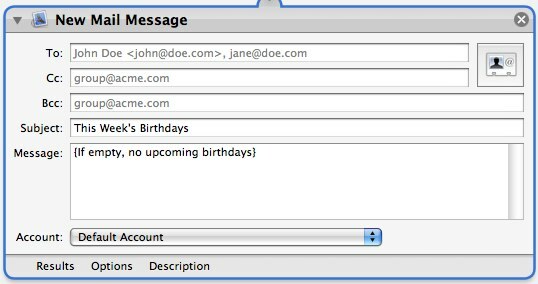
Ingatlah bahwa Anda harus memilih akun lain untuk mengirim email ini kepada diri Anda sendiri. Maksud saya adalah, Anda tidak dapat mengirim email ini dan menerimanya dengan alamat email yang sama. Aplikasi Mail tidak akan mendaftarkan email apa pun yang dikirim oleh alamat email Anda sendiri ke email itu sendiri.
![kirim-keluar-pesan Alarm Ulang Tahun, Pemberitahuan Email Otomatis dan iCal [Khusus Mac] mengirim pesan keluar](/f/f5b9d42ca558b6f6a046120bcf4bd3fb.jpg)
Sentuhan terakhir adalah menambahkan "Kirim Pesan Keluar"Tindakan. Terakhir, pilih “Save as Plug-in” di File Menu, tetapkan nama untuk itu dan pilih iCal Alarm dari menu drop-down. Itu akan meluncurkan iCal dan secara otomatis menambahkan alur kerja ini sebagai acara di kalender Automator. Di sinilah Anda harus memutuskan kapan alur kerja ini harus dijalankan. Tetapkan hari dan waktu kapan komputer Anda kemungkinan besar akan dihidupkan. Kemudian atur untuk mengulangi setiap minggu.
![ical1 Alarm Ulang Tahun, Pemberitahuan Email Otomatis dan iCal [Khusus Mac] ical1](/f/a1784b297a91288e893fed7135622774.jpg)
Ini dia! Anda memiliki alur kerja yang secara otomatis diatur untuk memperbarui kalender ulang tahun Anda setiap minggu (dengan alarm) dan juga menerima pembaruan mingguan tentang ulang tahun siapa yang akan datang minggu itu. Alur kerja akan memakan waktu sekitar 1 menit untuk diselesaikan, tergantung pada berapa banyak kontak yang Anda miliki dan berapa banyak dari mereka yang memiliki hari ulang tahun mereka.
Dan ini dia, alur kerja yang sudah selesai untuk Anda unduh: Pengingat Ulang Tahun dan Combo Alarm
Setelah mengunduh, unzip dan buka dengan Automator untuk mengonfigurasi tindakan "iCalBirthdays" dan jangan lupa untuk memasukkan alamat email Anda di bidang penerima di tindakan "Pesan Pesan Baru". Ingatlah untuk memilih berbagai akun pengirim dan penerima email. Kemudian lanjutkan dari "Terakhir, pilih" Simpan sebagai Plug-in di File Menu " sesuai instruksi di atas.
Saya akan sangat menghargai komentar tentang alur kerja dan cara memperbaikinya. Semoga ini bisa membantu mereka yang berada di situasi yang sama dengan saya!
(Oleh) Jackson Chung adalah mahasiswa kedokteran penuh waktu yang berusaha melakukan tindakan juggling dengan hubungan, studi, dan masa depannya.
Jackson Chung, M.D. adalah Chief Executive Officer MakeUseOf. Meskipun memiliki gelar medis, dia selalu bersemangat tentang teknologi, dan itulah sebabnya dia menjadi penulis Mac pertama MakeUseOf. Dia memiliki hampir 20 tahun pengalaman bekerja dengan komputer Apple.
